スポンサーリンク
「チョコポストのやり方が分からない」「よく分からない」「難しい」という声が目立ったので、実際に試してみました。その際のメモ。
基本機能は「チョコを特定のユーザーに送る(ユーザーを指定して送る)」「チョコを不特定のユーザーに送る(Tweetなどに添付したURLを開いたユーザーが受け取れる)」「チョコを受け取る」の3つで、それぞれチョコと一緒にメッセージを添えることができます。
個人的に一番面白いな、と思ったところ(というより単に特徴的なところ)は、「誰からチョコが届いたのか」が「非表示」である点です。「3人以上にチョコを送る」と「2月14日になる」の条件を満たすと見ることが出来る仕組みなのですが、添えられたメッセージが誰から届いたのか分からないというワクワク感が演出されるだけでなく、2条件がそれぞれ「拡散(=チョコ配布Tweet)」と、バレンタイン当日の「再訪問」を促しています。
ちなみに、このキャンペーン自体は「キットカット」を発売している「ネスレ」が実施しています。
目次
スポンサーリンク
「バレンタインポスト」
「#チョコポスト」のハッシュタグで話題のサービスが「バレンタインポスト」です。
次のリンク先がトップページになっています。
iPhoneアプリやAndroidスマホアプリではなく、ウェブサービス(ブラウザで使うアプリ)です。
「バレンタインポスト」にTwitterログイン(登録)
まず最初に、そのリンクから、「バレンタインポスト」のトップページを開きます。
説明を読み進めてもいまひとつサービスの実際の内容が分からないのですが、「さっそくポストを作ってみよう!」と表示されるので、「Twitter」でつくるを選択しました。
すると、Twitter連携ログインが要求されるので、「連携アプリを認証」をタップ(ログイン前ならログインが必要)しました。
自分のポストを作る
チョコをおねだりする
誰かからチョコをもらうには、「チョコを送って貰う」必要があります。
ただ、相手も「送り先」が分からないので、チョコの「送り先」として、こちら側から送り先となる「ポスト(のURL)」を提示する必要があります。その具体的な作業が「チョコをおねだり」のようで、「チョコをおねだり」をタップすると、チョコの送り先を紹介するツイートを投稿できました。
チョコがポストに届く
条件が揃うと誰からのチョコだったのかが分かる
この表示については、次の通り、「2/14にヒミツの送り主をみるにはあと3人にチョコを送ってね」と表示されています。
どうやら「送り主」を見るには、「3人以上にチョコを送る」という条件と、「2月14日になる」という2つの条件が必要のようです。
実際、3人にチョコを送信してみると、次の表示に切り替わりますが、2月14日になるまで誰からのチョコなのかは不明のままのようです。
チョコの配り方
画面左上の「MENU」を開いて、「チョコをおくる」をタップすると、「1人におくる」と「みんなにおくる」の2つの送り方が選べます。
「みんなにおくる」を選択すると、「送るチョコレートの種類」「メッセージ」を選択(or入力)でき、「決定」をタップすると、Twitterに投稿するなどして、送るというより、「ばらまく」ことができます。選択したチョコの数だけ、早い者勝ちになります。
受け取ってくれた人は分かる
「バレンタインポスト」を使っている友だちは探せる
先ほどの「チョコをおくる」画面で「1人におくる」を選択すると、バレンタインポストを使っている友だちの一覧を表示されることもできます。
ちなみに、この「おくる相手を選ぼう」画面に表示されている、プレゼントボックスアイコンのとなりの数字は、それまでにもらったチョコの数のようです。
また、チョコを1人に送信しても、自動ツイートされてバレるようなことはないようなので、安心して送信できます(送信後に表示される、「チョコをおくったことをシェアしよう!」機能を使わなければ)。
iPhone版Chromeブラウザからは使えない
試してみたところ、iPhone版のChromeブラウザでは、
お客様がお使いの環境では、ご利用頂けません。
恐れ入りますが、推奨環境をご確認の上、再度お試しください。
と表示されてしまいました。
まとめ
確かに噂通り、最初の説明は抽象的すぎて「一体どんな感じなんだろう」「送るって何?」「チョコを配っているよ!ってツイート何?」となってしまいましたが、使っているうちに仕組みがだいぶ分かり、それに加えて話題になっている面白さも、なんとなく分かった気がします。当選とかそのあたりは、ちょっと触ってみただけでは分かりませんでしたが(触れなかった)。
スポンサーリンク
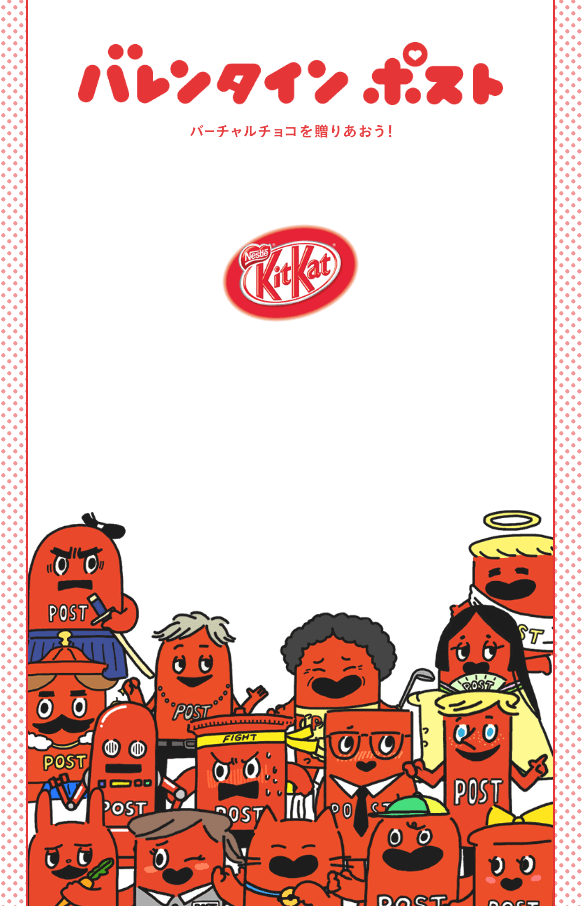

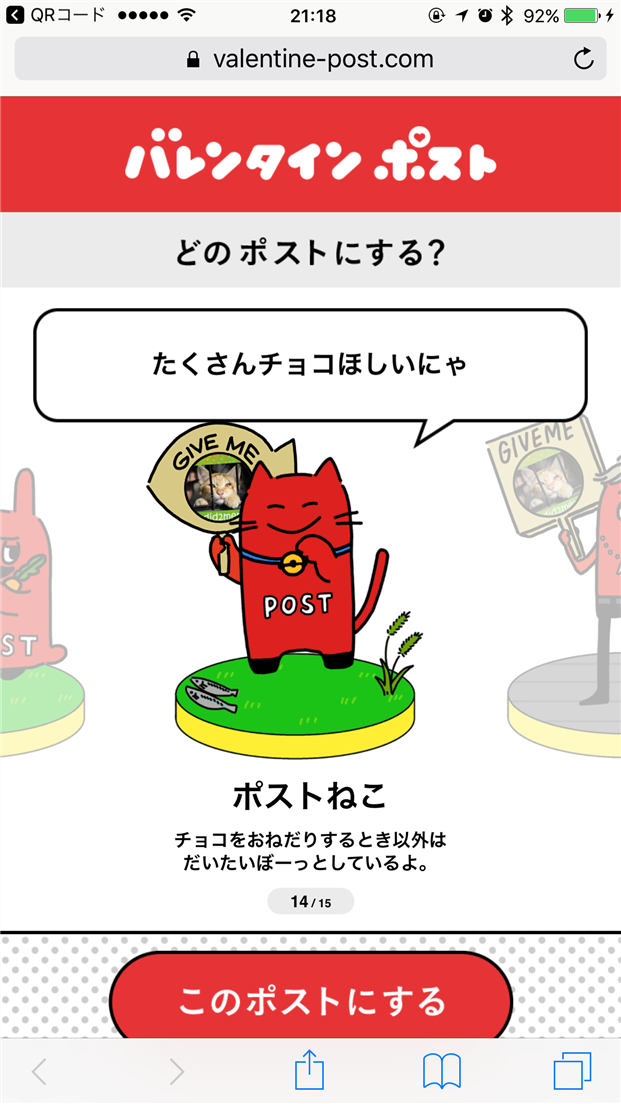
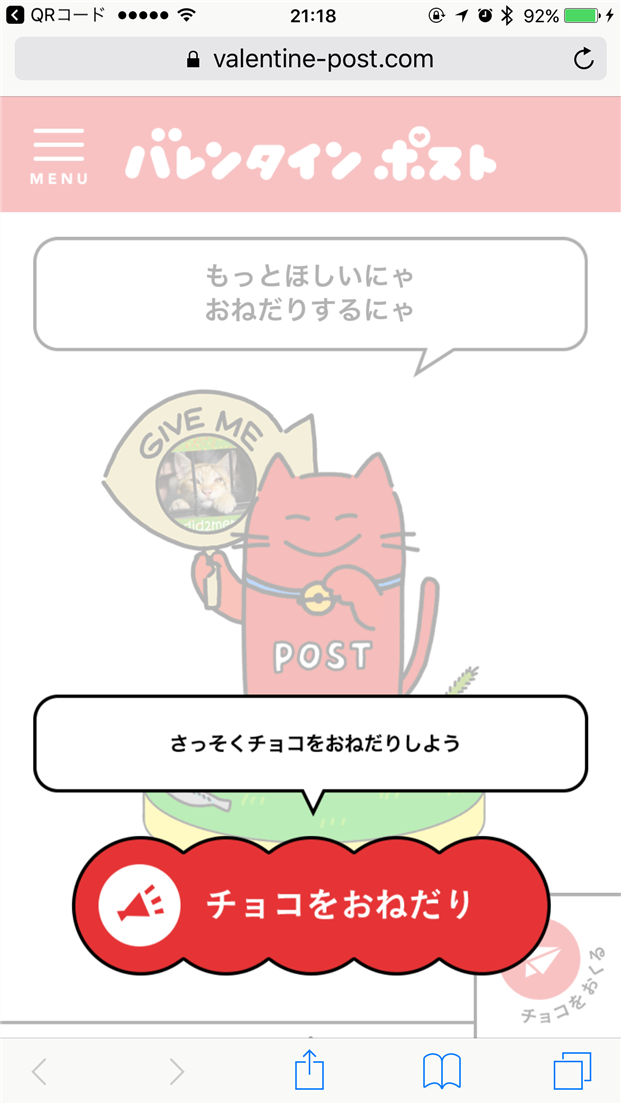

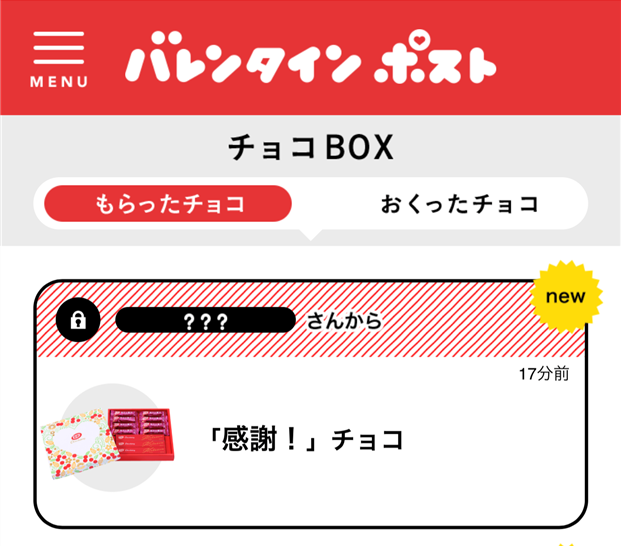
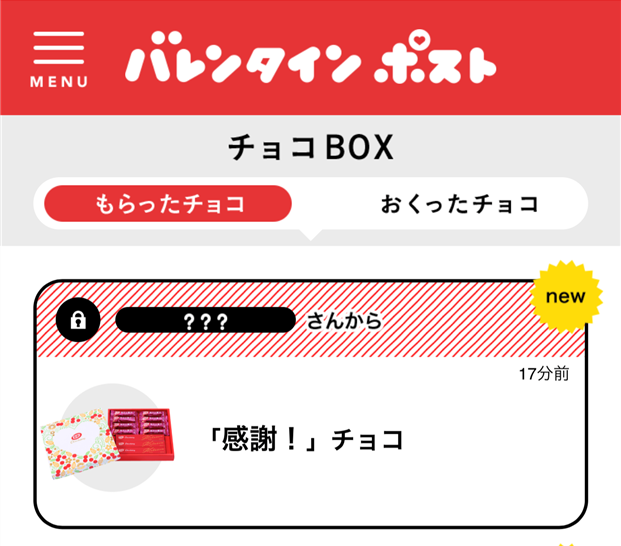
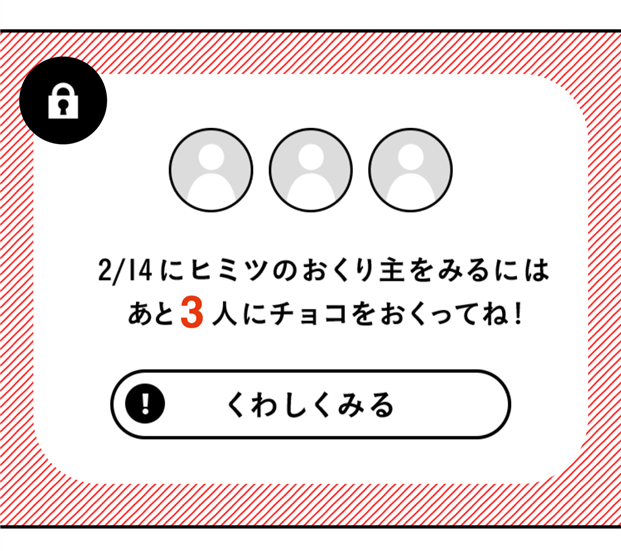
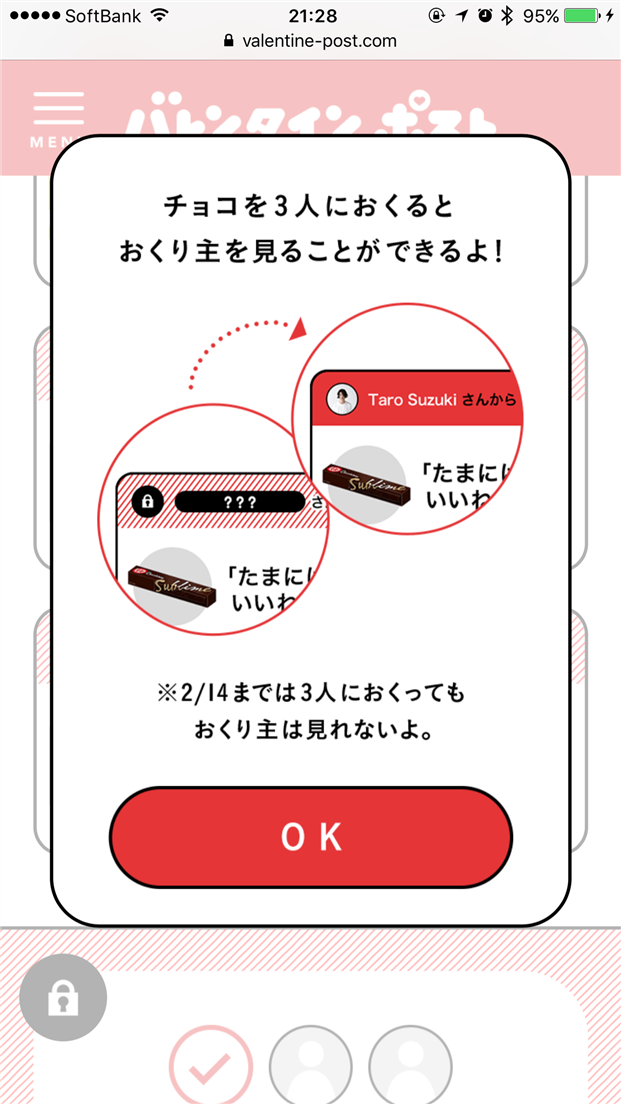
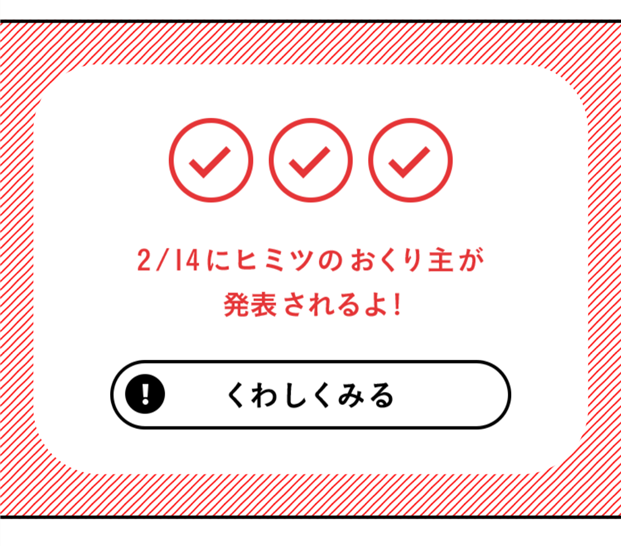
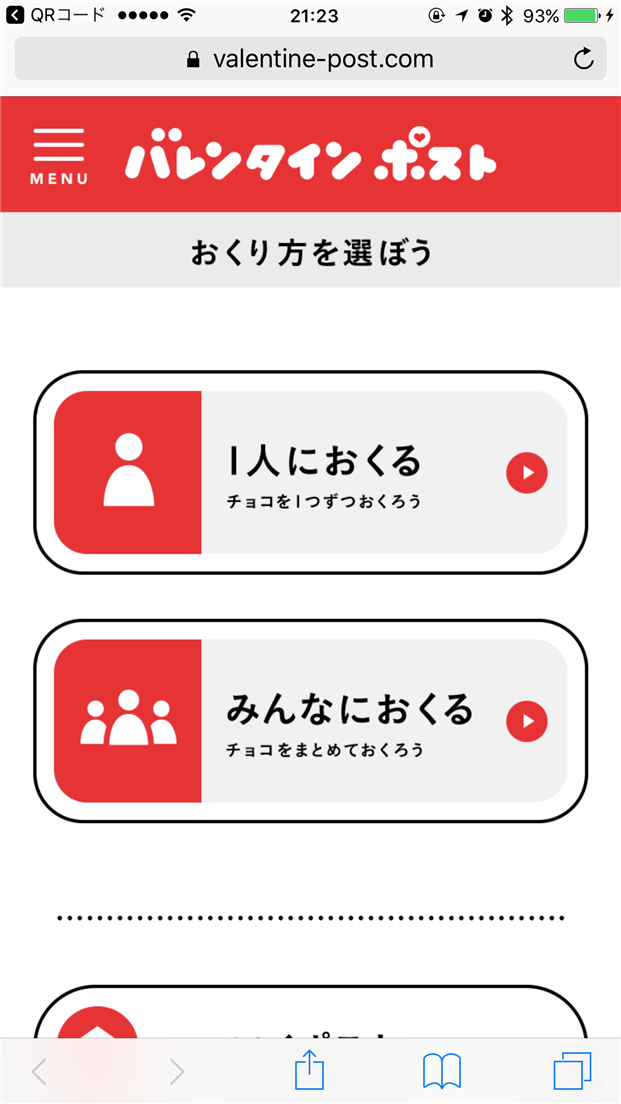

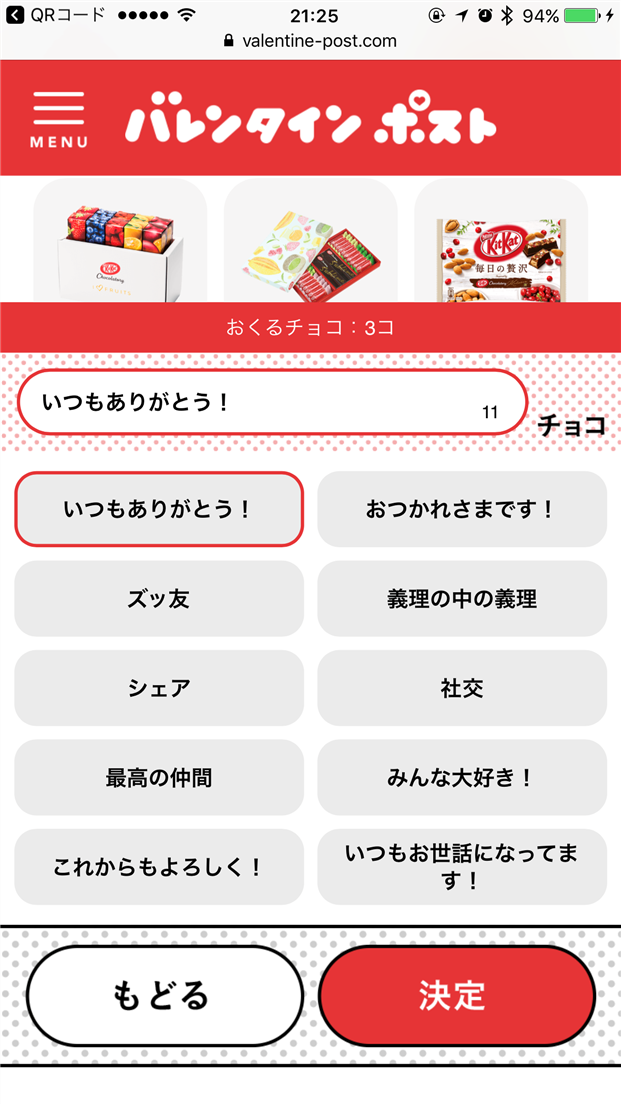


スポンサーリンク